Kaip išjungti pranešimus "Android"

" pranešimai puikūs, o "Android" pranešimų sistema, be abejo, yra geriausia. Bet jei ateina laikas, kai jums nereikia visų šių pranešimų, štai kaip juos uždaryti.
Kadangi "Android" gamintojams yra laisvai atsisiųsti ir tinkinti, jūsų pranešimų nustatymų koregavimas gali būti šiek tiek kitoks skirtingose versijose ir gamintojas sukuria OS. Tokiu atveju mes nutrauksime diskusijas apie pranešimų išjungimą į keletą kategorijų, pagrįstų populiariausiais įrenginiais, ir tobulinsime. Visų pirma, pažvelkime, kaip laikinai sustabdyti pranešimus naudodamiesi funkcija "Nemozinkti" - tai yra gana nuosekliai visose kūrimo stadijose.
Naudokis "Neveikti", kad pranešimai apie laikinus tylos pranešimus
"Nesijaudinkite" "Android" ne visada buvo aišku, ką galite tikėtis iš šių nustatymų. Laimei, iš naujausios OS versijos "Google", atrodo, atsisakė funkcionalumo.
Pagrindinis dalykas iš esmės yra toks: kai įjungėte "Neveikia" (dažnai tik sutrumpintai kaip "DND"), pranešimai perduodami, tačiau nesukurk garsus. Išimtis čia yra bet kokia programa, kurią nustatėte prioriteto režimu. Tie vis dar gali skambėti garsais.
Panašiai galite nustatyti tam tikrus kontaktus kaip "Žvaigždute" ir tada leisti pranešimus ar skambučius iš tų kontaktų apeiti netrikdymo apribojimus. Norėdami tai padaryti, tiesiog palieskite žvaigždutę šalia adresato vardo programoje "Kontaktai".
Tada, meniu Nustatymai> Garsai> Neriboti> "Prioritetas leidžiamas tik" (pažymėtus kaip "Leisti išimtis" "Samsung" įrenginiuose), nustatykite
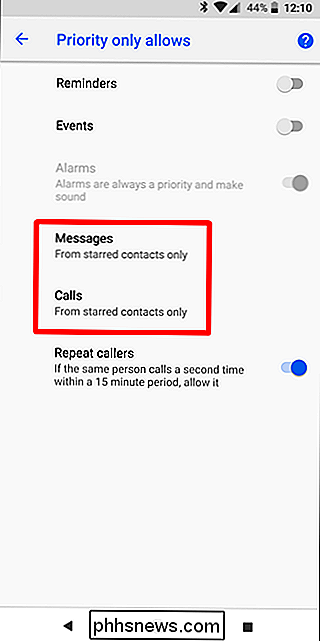
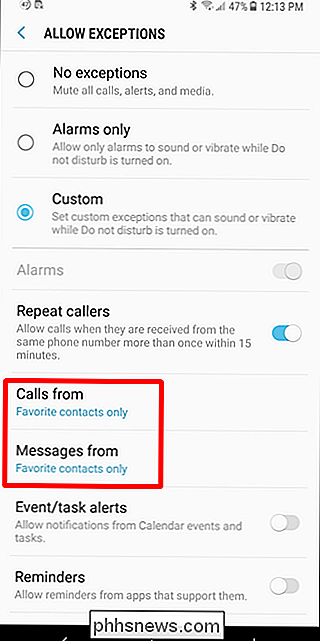
Taip pat galite nustatyti automatinį neribotą laiką, kuris puikiai tinka nakčiai.
Išjungti pranešimus apie atsargas. "Android"
" Android ", kaip ir" Nexus "ir" Pixel "telefonuose (be kitų), yra gryniausia" Android "versija. Tai "Android", kaip numatė "Google".
SUSIJĘS: Kaip naudoti "Android Oreo" naujus pranešimų kanalus, skirtus labai tiksliai pranešimams pritaikyti
Tuo tarpu pranešimų tweaks skirtingose versijose skiriasi, ypač kai kalbama apie naujausią OS versija: "Android 8.x" ("Oreo"). "Oreo" gavo didžiulį visų pranešimų tvarkymo sistemos peržiūrą, todėl tai labai skiriasi nuo jo pirmtakų. Nors šis pranešimas daugiausia dėmesio skiria tik tai, kaip išjungti pranešimus, mes taip pat turime daug išsamesnį žingsnį, kaip naudoti "Oreo" pranešimų kanalus, kad būtų galima tiksliau kontroliuoti.
Išjungti pranešimus sistemoje "Android 8.x" ("Oreo")
Išjungti programinės įrangos pranešimai apie "Android Oreo" atsargas, nuvilkite pranešimų šešėlį ir palieskite piktogramą, kad pasiektumėte meniu "Nustatymai". Iš čia pasirinkite "Programų ir pranešimų" nustatymą.
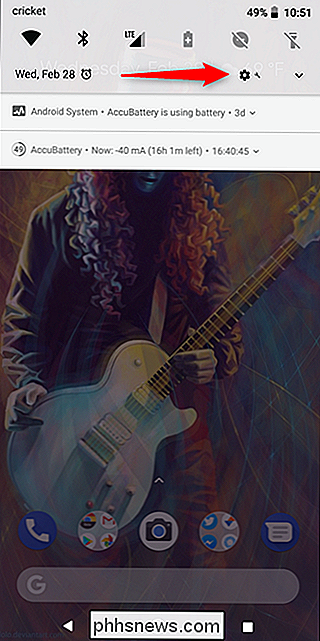
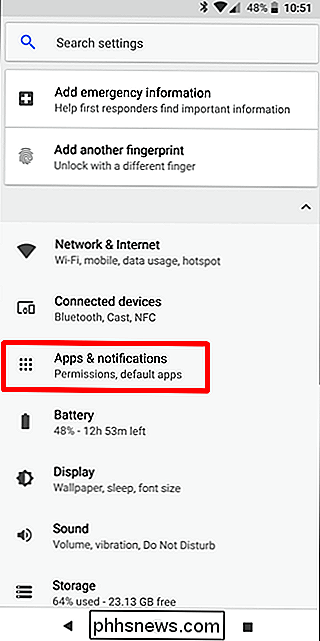
Pasirinkite parinktį "Pranešimai".
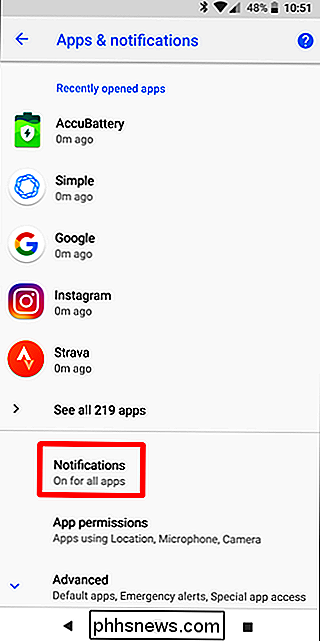
Čia aukščiausias įrašas rodo, kad pranešimai yra "Įjungta visose programose", tai yra numatytasis. Bakstelėkite šį mygtuką, kad pasiektumėte kiekvienos jūsų telefone įdiegtos programos sąrašą kartu su kiekvieno programos pranešimų parametrais.
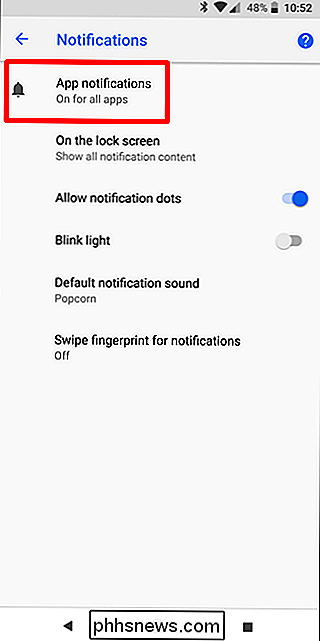
Kiekvienoje programoje yra atskiros pranešimų parinktys, todėl palieskite programą, kurią norite valdyti, tada perjunkite slankiklį "Įjungta". į išjungtą padėtį. Tai visiškai išjungia visus šios konkrečios programos pranešimus.
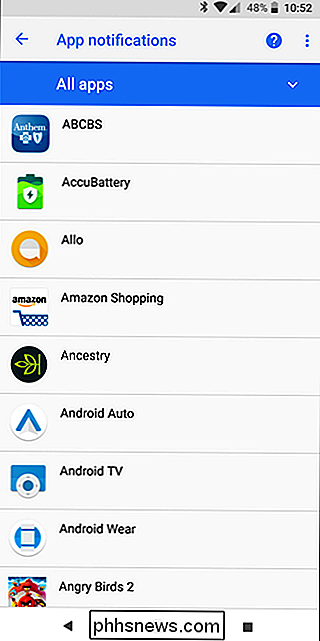
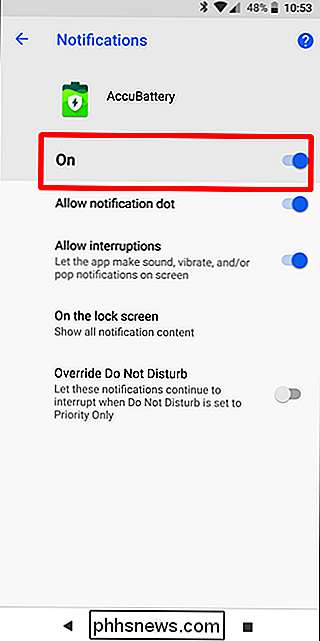
Tiesiog pakartokite tai kiekvienoje programoje, kuriai norite išjungti pranešimus.
Kaip išjungti pranešimus "Android" 7.x ("Nuga")
Ištraukite pranešimą šešėlyje, tada palieskite piktogramą, kad pasiektumėte meniu Nustatymai. Iš ten spustelėkite žemyn ir pasirinkite nustatymą "Pranešimai".
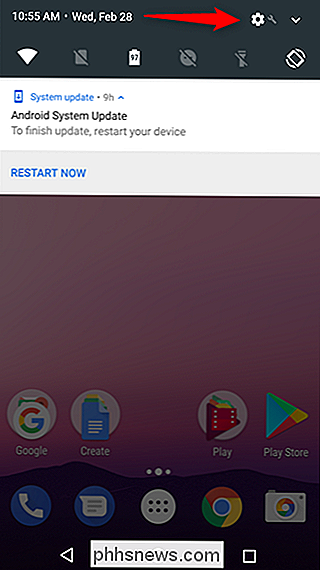
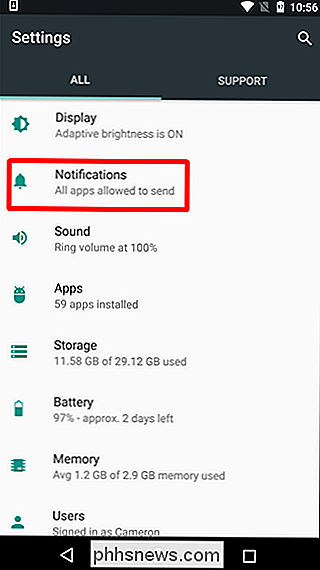
SUSIJUSIOS: Kaip valdyti, tinkinti ir blokuoti pranešimus "Android Nougat"
Nuo šio taško tiesiog palieskite kiekvieną programos įrašą, kad galėtumėte keisti pranešimų parinktis . Jei norite visiškai išjungti programos pranešimus, perjunkite parinktį "Blokuoti viską" į poziciją.
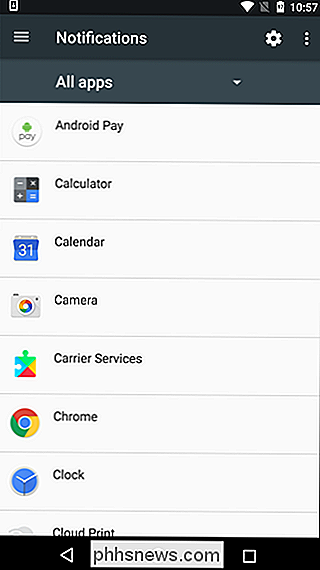
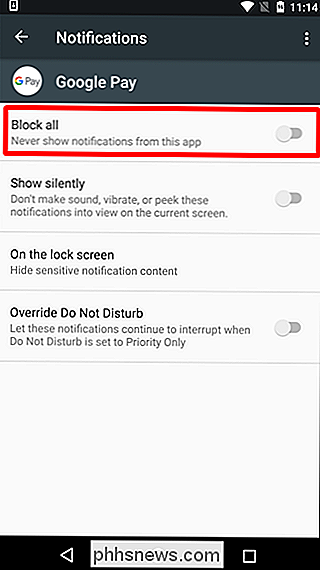
Pakartokite tai kiekvienoje programoje, kuriai norite išjungti pranešimus.
Kaip išjungti pranešimus sistemoje "Android 6.x" ( Zachmallow)
"Marshmallow" įrenginiuose turite nuvilkti pranešimo dangtelį du kartus , kad atidarytumėte mygtuko mygtuką, kurį galite paliesti, norėdami eiti į "Settings" meniu.
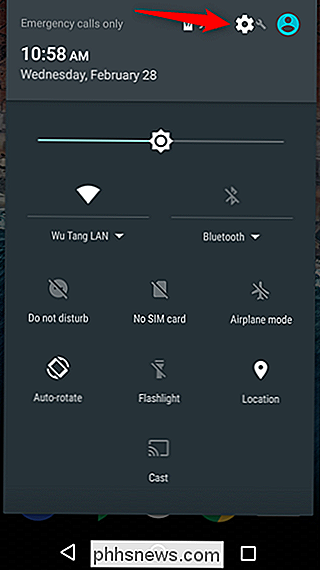
"Settings" meniu bakstelėkite "Sound" & Pranešimas ", tada slinkite žemyn, kol pamatysite įrašą" Programų pranešimai ". Palieskite, kad.
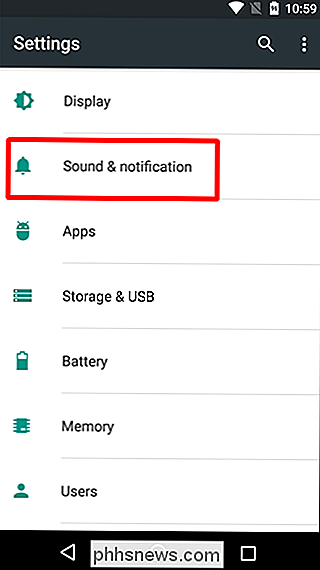
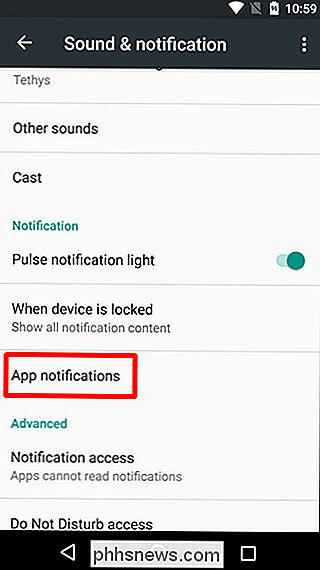
Bakstelėkite kiekvieną programą, kad pamatytumėte jo pranešimų parinktis. Jei norite išjungti pranešimus programai, perjunkite "Įjunkite viską" įjungtą poziciją.
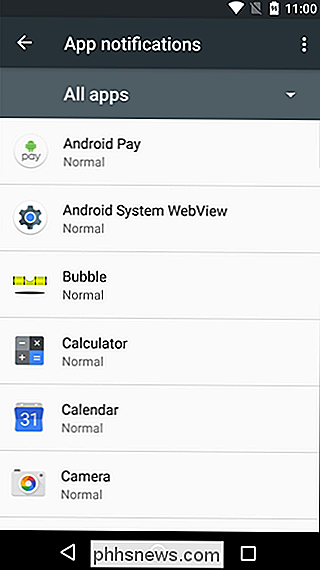
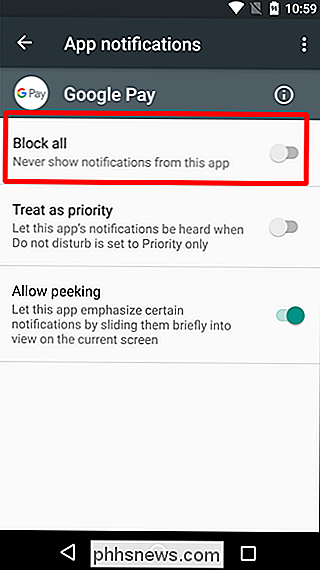
Atlikta ir padaryta - tiesiog atlikite tai kiekvienoje programoje, kurios neleidžiate gauti pranešimų.
Išjungti pranešimus "Samsung Galaxy" Įrenginiai
"Samsung" tvarko pranešimų nustatymus šiek tiek kitaip nei "Android" įrenginiai, daugiausia dėl to, kad "Samsung" mėgsta viską keisti OS, kad atitiktų jo prekės ženklą.
Šio įrašo tikslais mes tik einame pažvelgti į "Samsung" 7.x "build" ("Nuga"), kuris šiuo metu galimas "Galaxy S7" ir "S8" variantuose.
Ištraukite pranešimų šešėlį ir palieskite piktogramą. Meniu "Nustatymai" bakstelėkite pranešimą "Pranešimai".
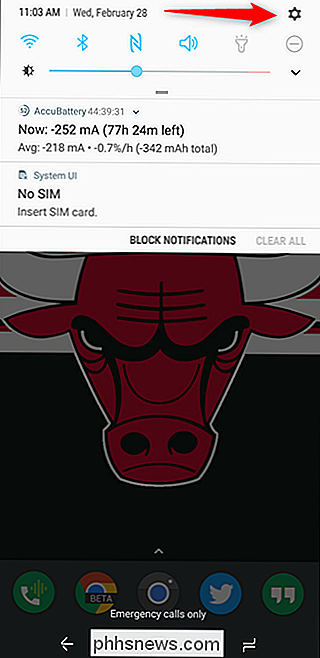
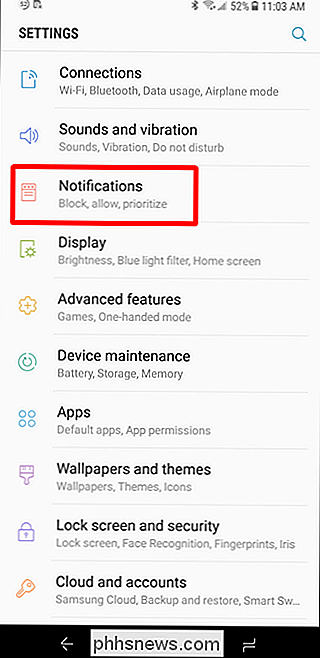
Štai, kur "Samsung" tampa teisinga: jei nenorite jokių pranešimų apie šį įrenginį, tiesiog pakeiskite "Visi programos". Boom visi pranešimai išjungti. Kitos "Android" versijos turėtų atkreipti dėmesį.

Išjungus pranešimus iš visų programų, galite tęsti ir tiesiog įgalinti programas, apie kurias norite pranešti. Tiesiog slinkite programas įjungę poziciją įjungta, kad įjungtumėte pranešimus.
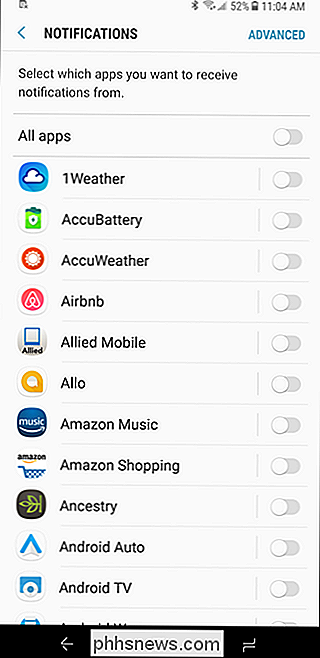
Tai gali būti vienintelis laikas, kai girdite, kad tai sako, tačiau manau, kad "Samsung" iš tikrųjų gavo šią teisę už "Android". Sąžiningai, jie gavo tai tiesiai virš visų kitų "OS" pranešimų nustatymų.
Patarimai, kaip gauti daugiau granulių pranešimų kontrolės
SUSIJĘS: Kaip naudoti "Android Oreo" naujus pranešimų kanalus, skirtus labai tiksliai pranešimams pritaikyti
Kaip minėta anksčiau, "Android" "Oreo" leidžia daugeliui programų naudoti neįtikėtinai tikslų pranešimų valdymą, naudojant naująją funkciją, pavadintą "Pranešimų kanalai", kuri iš esmės leidžia kūrėjams grupuoti pranešimų tipus kartu savo programose. Tada galite nustatyti skirtingų reikšmių lygius šioms pranešimų grupėms.
Tačiau jei naudojate "Oreo" sukurtą "Marshmallow / Nuga" arba "Samsung" telefoną, vis tiek galite ką nors padaryti, kad geriau kontroliuotumėte savo telefono pranešimų nustatymai.
Prieigai prie kiekvieno programos pranešimų puslapio atkreipkite ypatingą dėmesį į kitas parinktis, nei į bloko funkciją. Čia yra keletas vertingų turtų, leidžiančių jums daugiau daryti su pranešimais.
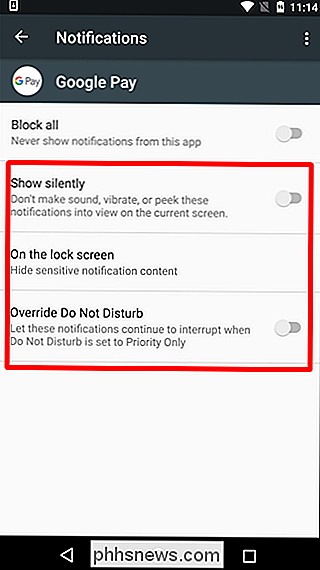
SUSIJĘS: Kaip paslėpti jautrius pranešimus "Android Lock Screen"
Geros naujienos yra tai, kad šios parinktys dažniausiai yra tos pačios. "Android" versijos ir gamintojas sukuria (dar kartą išsaugokite "Oreo"), kur galite gauti keletą įdomių variantų:
- Rodyti tyliai: Tai vis tiek leis perspėti pranešimus, bet jie nebus garsinio signalo.
- Užrakinimo ekranas: Galimybė rodyti visus, tam tikrus arba iš šios konkrečios programos turinį užrakto ekrane.
- Perrašyti neribotą / nustatyti kaip prioritetą: Tai apeina visus netrukdo nustatymų ir įjungia ekraną, kai pasirodo pranešimas. "
Kaip sustabdyti pranešimų ir telefono skambučių sužeidimus
Jei kyla klausimas su nepageidaujamais pranešimais ar telefono skambučiais, jums nereikia blokuoti šių programų pranešimų. Yra keletas dalykų, kuriuos galite padaryti.
Jei tai tiesiog erzina tekstai ar telefono skambučiai, kuriuos norite atsikratyti, galite gana lengvai lengvai blokuoti tuos numerius. Štai kur aš norėčiau pradėti.
Jei turite problemų su šlamštu, turite keletą kitų parinkčių. "Android" rinkiklis gali automatiškai aptikti ir įspėti apie galimus šlamšto skambučius. Šią parinktį galite įjungti skiltyje Nustatymai> Skambintojo ID ir šlamštas; tiesiog įjunkite šią parinktį.
Jei esate kitame telefone arba norėtumėte dar labiau kontroliuoti, rekomenduojame naudoti p. Numerį - gerai suplanuotą šlamšto blokavimo programą.
Kaip jau minėjome anksčiau, "Android" pranešimų sistema yra viena iš galingiausių funkcijų. Su šiais tweaks, galite padaryti viską, kad tai būtų naudinga jūsų konkrečiai situacijai. Labai cool stuff.

Bitcoinas nėra valiuta, tai yra (nesaugi) investicija
Jei Bitcoin kūrėjai norėjo, kad jis veiktų kaip valiuta, jie tikrai padarė keistų sprendimų. Bitcoinas netinkamai veikia kaip valiuta dėl savo dizaino priežasčių. Bitcoin vertė yra pernelyg nestabili SUSIJĘS: Kas yra bitcoinas ir kaip jis veikia? Valiutu turi būti pakankamai stabili vertė, o ne keista.

Kaip įterpti šriftus į "Microsoft Word" dokumentą
Kai el. Laiške atsiųsite laišką iš savo "Word" dokumento ar "PowerPoint" pristatymo ir jie neturės šrifto, "Microsoft Office" parodys šį dokumentą su vietoj numatytojo šrifto. Tai gali sugadinti visą išdėstymą ir padaryti dokumentą atrodo visiškai kitokiu, bet jūs galite išspręsti šią problemą, įterpdami šriftus į savo dokumentus.



